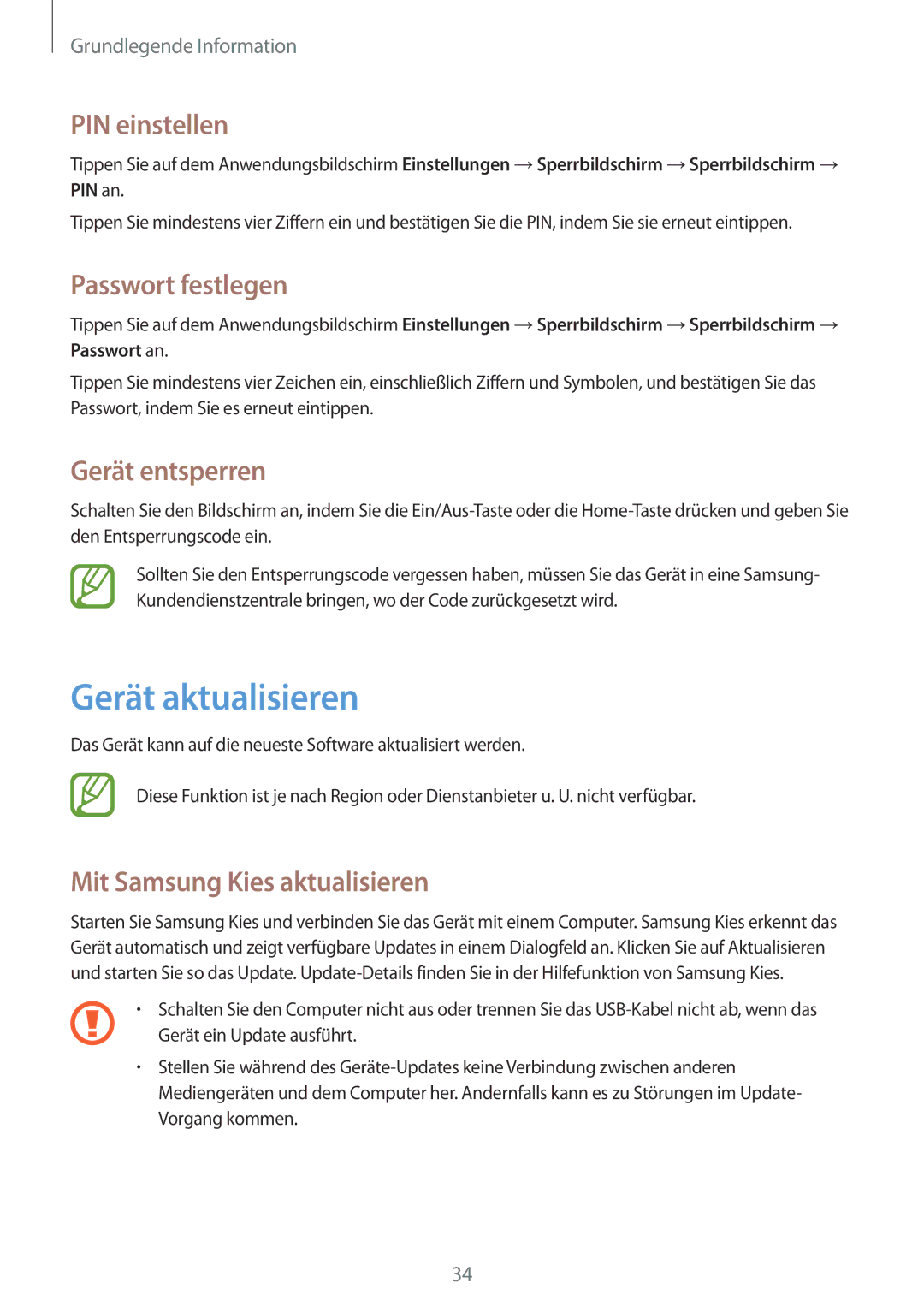Grundlegende Information
PIN einstellen
Tippen Sie auf dem Anwendungsbildschirm Einstellungen →Sperrbildschirm →Sperrbildschirm → PIN an.
Tippen Sie mindestens vier Ziffern ein und bestätigen Sie die PIN, indem Sie sie erneut eintippen.
Passwort festlegen
Tippen Sie auf dem Anwendungsbildschirm Einstellungen →Sperrbildschirm →Sperrbildschirm → Passwort an.
Tippen Sie mindestens vier Zeichen ein, einschließlich Ziffern und Symbolen, und bestätigen Sie das Passwort, indem Sie es erneut eintippen.
Gerät entsperren
Schalten Sie den Bildschirm an, indem Sie die
Sollten Sie den Entsperrungscode vergessen haben, müssen Sie das Gerät in eine Samsung- Kundendienstzentrale bringen, wo der Code zurückgesetzt wird.
Gerät aktualisieren
Das Gerät kann auf die neueste Software aktualisiert werden.
Diese Funktion ist je nach Region oder Dienstanbieter u. U. nicht verfügbar.
Mit Samsung Kies aktualisieren
Starten Sie Samsung Kies und verbinden Sie das Gerät mit einem Computer. Samsung Kies erkennt das Gerät automatisch und zeigt verfügbare Updates in einem Dialogfeld an. Klicken Sie auf Aktualisieren und starten Sie so das Update.
•Schalten Sie den Computer nicht aus oder trennen Sie das
Gerät ein Update ausführt.
•Stellen Sie während des
34